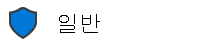Clipchamp Microsoft 365 Copilot 라이선스를 사용하여 상업용 사용자(EntraID 계정으로 Clipchamp 액세스하는 사용자)가 비디오를 만들 수 있도록 합니다.
Copilot를 사용하면 사용자는 Copilot의 허브 만들기 또는 Clipchamp 비디오 편집기 앱에서 직접 프롬프트를 입력하여 원하는 비디오를 설명할 수 있습니다.
그런 다음 Copilot는 프롬프트를 사용하여 스크립트를 생성하고, AI에서 생성된 음성 설명을 만들고, 스톡 영상을 컴파일하여 Clipchamp 사용자를 위한 비디오를 작성합니다.
사용자가 Clipchamp 내의 모든 기존 비디오 편집 도구를 사용하여 비디오를 추가로 편집할 수 있습니다(스크립트 변경, 음성 변경, 사용자 미디어와의 스톡 교환).
Copilot에서 비디오를 만드는 방법
허브 만들기에서 시작
-
Copilot 내에서 허브 만들기를 엽니다. Windows에서 Copilot 앱 시작하거나 브라우저에서 m365.cloud.microsoft로 갈 때 왼쪽 메뉴의 옵션 중 하나입니다. Copilot에서 비디오를 만드는 데 지원되는 브라우저는 Edge, Chrome, Safari입니다.
-
설명 상자를 클릭하고 프롬프트를 입력하거나 제안된 프롬프트 중 하나를 사용하여 비디오 만들기를 시작합니다.
-
이미 만든 PowerPoint 슬라이드 데크에서 비디오 콘텐츠를 가져오려면 PowerPoint 파일을 추가합니다. 아래 민감도 레이블에 대한 섹션을 확인합니다.
-
원하는 경우 화살표 를 선택하여 프롬프트를 제출합니다. 비디오가 만들어질 때까지 약 30초 동안 기다립니다.
-
만든 후에는 초안을 인라인으로 검토할 수 있습니다. 재생하여 비디오를 미리 봅니다.
-
초안 비디오를 변경하려면 Clipchamp 단추로 열기 를 선택합니다. 또는 다시 프롬프트를 표시하고 초안 비디오를 다시 반복할 수 있습니다. 새 비디오가 현재 비디오 아래에 다시 생성됩니다.
-
Clipchamp 비디오 편집기에서 비디오를 열면 Clipchamp 편집 도구를 사용하여 비디오의 일부를 추가로 개인 설정 및 편집할 수 있습니다.
-
헤더에서 내보내기 단추를 클릭하면 비디오를 쉽게 공유할 수 있습니다.
Clipchamp 시작
-
Clipchamp 비디오 편집기를 열고 Copilot 라이선스가 있는 회사 Microsoft 계정으로 로그인합니다.
-
새 비디오를 만듭니다.
-
Copilot 패널이 표시됩니다. 사용자 고유의 프롬프트를 입력하거나 필요에 따라 시작 및 사용자 지정할 추천 패널을 선택합니다.
-
원하는 경우 화살표 를 선택하여 프롬프트를 제출합니다. 비디오를 만들 때까지 30초에서 1분 정도 기다립니다.
-
만든 타임라인 비디오 자산으로 채워집니다. 재생하여 비디오를 미리 봅니다.
-
스크립트 톤을 변경하거나 새 비디오를 만들려면 미리 보기 옆에 있는 패널을 사용하여 프롬프트를 편집하거나 전문가나 캐주얼과 같은 톤을 선택합니다. 새 비디오가 생성되고 현재 비디오를 대체합니다. 돌아가려면 실행 취소 단추를 클릭하기만 하면 됩니다.
-
Clipchamp 기본 제공 편집 도구를 사용하여 비디오를 추가로 편집할 수 있습니다.
-
저장하고 공유할 준비가 되면 맨 위에 있는 내보내기 단추를 클릭하면 쉽게 공유할 수 있도록 비디오가 MP4 파일로 렌더링됩니다.
민감도 레이블이 적용된 PowerPoint 파일에서 비디오 만들기
예, 이 기능은 Copilot의 비디오 만들기 기능의 이전 릴리스에서 사용할 수 없었지만 이제 가능해졌습니다. 즉, 레이블이 지정되지 않은 PowerPoint 파일과 보호되지 않은 민감도 레이블이 있는 파일은 모두 비디오로 변환될 수 있습니다.
보호되지 않는 레이블을 식별하는 가장 간단한 방법은 레이블의 방패에 오버레이된 잠금 아이콘을 찾는 것입니다. organization 대한 Microsoft 365 관리자는 고유한 민감도 레이블 계층 구조를 정의하지만 아이콘은 항상 지정된 레이블의 보호 수준과 일치합니다.
예를 들어 다음 일반 레이블은 보호되지 않습니다.
받는 사람 전용 레이블에는 보호된 레이블로 식별되는 방패 위에 잠금 아이콘이 포함됩니다.
시스템에서 보호된 PowerPoint 파일 업로드를 허용하지 않습니다. 이 경우 보호된 민감도 레이블이 있는 파일은 지원되지 않는다는 오류 메시지가 표시됩니다.
향후 릴리스에서 보호된 레이블에 대한 지원을 점진적으로 추가하기 위해 노력하고 있습니다.
Copilot 내에서 허브 만들기를 엽니다. Windows에서 Copilot 앱 시작하거나 브라우저에서 m365.cloud.microsoft로 갈 때 왼쪽 메뉴의 옵션 중 하나입니다. Copilot에서 비디오를 만들기 위한 지원되는 브라우저는 Edge, Chrome, Safari입니다.
이미 만든 PowerPoint 슬라이드 데크에서 비디오 콘텐츠를 가져오려면 채팅 텍스트 필드 아래의 타일을 통해 PowerPoint 파일을 추가합니다.
질문과 대답
사용자는 Copilot에게 "에 대한 비디오 만들기..."를 요청할 수 있습니다. 이 기능은 비디오 스크립트를 생성한 다음 비디오의 스톡 푸티지(내부 스톡 라이브러리)를 소스로 생성합니다. Clipchamp 비디오 프로젝트를 만들고 Clipchamp 내에 인라인으로 표시합니다. 그런 다음 사용자는 Clipchamp 비디오 프로젝트를 미리 볼 수 있습니다.
AI는 사용자의 요청을 검토하고 최상의 템플릿을 결정한 다음 AI를 사용하여 비디오 스크립트를 생성합니다. AI와 의미 체계 검색의 조합은 비디오 스크립트와 함께 제공되는 가장 적절한 스톡 영상을 찾는 데 사용됩니다.
만들기 허브의 Clipchamp 통해 제공되는 비디오 만들기는 현재 Copilot 라이선스가 있는 상업용 사용자(Entra ID)에서만 사용할 수 있습니다.
Microsoft 365 Copilot 라이선스를 사용하여 상업용 사용자(Entra ID)로 비디오 만들기에 액세스할 수 있습니다.
Copilot의 비디오 만들기 기능은 현재 PowerPoint 슬라이드 데크에서 비디오 만들기를 지원합니다. 다른 문서 형식의 비디오 만들기는 지원하지 않습니다. 또한 아래 민감도 레이블에 대한 섹션을 참조하세요.
컴퍼지션 프로세스 중에 픽셀, 이미지 또는 비디오 클립의 생성은 없습니다. 우리는 생성 이미지 및 비디오 콘텐츠와 관련된 문제를 해결하는 것의 중요성을 이해합니다. 현재 기능은 고품질의 스톡 콘텐츠를 활용하여 비디오를 작성하는 데 중점을 두고 있습니다.
비디오 작성자 기능에서 생성된 모든 비디오는 Clipchamp 폴더에 있는 사용자의 회사 OneDrive에 저장됩니다. 비디오 프로젝트 파일은 일반적으로 작지만(콘텐츠 자산이 연결되어 있고 포함되지 않음) 사용자의 OneDrive 저장소가 가득 차서는 안 됩니다.
출력 Clipchamp 비디오 프로젝트에는 다음과 같은 AI 생성 요소가 포함될 수 있습니다.
-
제목, 텍스트 내용, 스크립트
-
텍스트 음성 변환 오디오 설명
출력 Clipchamp 비디오 프로젝트에는 다음과 같은 비 AI 생성 요소가 포함될 수 있습니다.
-
스톡 비디오 및 그래픽
-
프로젝트 구조 및 요소
다양한 언어 또는 지역화된 형식으로 비디오를 만들 수 있습니다. 원하는 언어로 프롬프트를 입력하면 지역화된 비디오 출력이 생성됩니다. 즉, 텍스트, 음성 해설 및 시각적 개체는 사용자가 제공하는 언어 및 컨텍스트와 일치하여 정통적이고 지역적으로 관련된 환경을 보장합니다.
지금은 아닙니다. 사용자는 Copilot에서 허브 만들기로 이동하여 이 프로세스를 사용하고 트리거하거나 Clipchamp 비디오 편집기 UI에서 사용해야 합니다. 이 기능은 회사 채팅 또는 다른 곳에서는 기본 Copilot 에서 사용할 수 없습니다.